Güvenlik Sertifikası Sorunu Çözümü

“Sitenin güvenlik sertifikasına güvenilmiyor” uyarısını Facebook, Twitter, e-devlet kapısı, bankalar, üniversite otomasyonları vb sitelerde alabiliyoruz. Çözüm önerileri çok ama kesin çözüm yok diyorsanız bakın kesin çözüm.
Öncelikle tarih ve saat ayarlarınızı doğru yapın. Bilgisayarınızın sağ alt köşedeki saatin üzerine çift tıklayarak tarih ve saat ayarının olduğu pencereyi açın ve üst sekmelerden “internet saati” seçeneği ile İnternetten güncelemeyi yapın. Eğer güncellenmiyorsa servislerden “Yazdırma Biriktiricisi” isimli hizmeti aktif hale getirin. Bunun için windows+r yapıp arama çubuğuna services.msc yazarak servislere ulaşabilirsiniz. Eğer güncelleme sunucunuz yoksa time.windows.com , time.nist.gov ntp1.mku.edu.tr bu adresleri güncelleme çubuğuna girebilir deneyebilirsiniz. sorun çözülmediyse diğer adıma geçiyoruz,
İnternet Explorer kullanmıyorsanız ve kaldırmışsanız tekrar kurun. Kaldırmamşsanız bir üst sürümünü kurun ve deneyin.
“Denetim masası“ndan “Program ekle ve kaldır“a girip “windows bileşenlerini ekle/kaldır” seçeneğinden

Kök Sertifikalarını Güncelleştir seçeneğini işaretleyip (sadece bu seçeneği işaretliyoruz, diğerlerini kaldırın) ardından “Ayrıntılar” butonunu tıklayın. Eğer Ayrıntılar butonu aktif değilse direk ileri butonuyla önce kaldırıyoruz sonra tekrar girip kutucuğu işaretlediğimizde aktif olacaktır. Ayrıntılar dedikten sonra karşımıza gelen pencereden bütün kutucukları işaretliyoruz ve tamam deyip “ileri” butonuyla güncelleştiriyoruz.

Ardından “Denetim masası“ndan “internet seçenekleri“ne girin. Yukarda fotoğrafta da görüldüğü gibi
butonuna tıklıyoruz ve SSL durumunu siliyoruz.
Sonra “gelişmiş” sekmesinden

SSL 3.0 Kullan
TLS 1.0 Kullan
Yerel XMLHTTP desteğini etkinleştir kutucuklarını işaretliyoruz.
Az kaldı. şimdi de,
Google Chrome‘u açıp “Ayarlar” butonundan “Seçenekler“e giriyoruz. Oradan “Gelişmiş seçenekler“i soldan seçiyoruz. Ardından “Gizlilik” bölümüne gelip buradan şu kutucukları işaretliyoruz.

Kimlik avı ve kötü amaçlı yazılımlara karşı korumayı etkinleştir” kutucuğunu işareteliyoruz.
HTTPS/SSL bölümünden
Sunucu sertifikası iptali için kontrol et” kutucuğunu işaretliyoruz. Şimdi bilgisayarımızı kapatıp tekrar açıyoruz. Sorun Çözülüyor.
Not: Yukarıdaki buton ve kutucuklar görsellik katmak içindir. Tıklamak herhangi bir şeyi değiştirmez.
-Nebigarci

win 8 de nasıl yapıcaz?